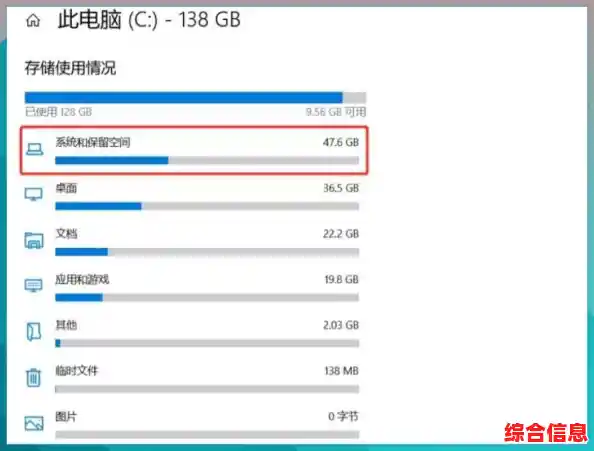网速卡顿真是让人火大!眼看着视频转圈圈,游戏延迟飙红,文件传半天不动……这种时候恨不得砸电脑,别急,问题可能不出在你的网络套餐上,而是电脑本身的一些小细节需要打理,下面这些方法不涉及复杂操作,也不用你成为技术专家,照着做就能让上网体验顺畅不少。
你得搞清楚到底是哪里出了问题,就像看病要先找病因一样,一个很简单的判断方法:用你的手机连接同一个Wi-Fi,打开同一个网站或应用试试,如果手机飞快,电脑却慢如蜗牛,那问题八成出在电脑身上,如果手机也一样卡,那可能就是路由器或者网络服务商(ISP)的问题了,这时候可以重启一下路由器,或者打电话问问运营商。
好了,现在我们集中火力解决电脑本身的问题。
第一招:给网络设备“重启”一下,立竿见影。
这是最简单、最经典也最有效的方法,别小看重启,它能清除设备的临时缓存,解决很多莫名其妙的软件冲突。
第二招:找出偷网速的“幕后黑手”。
你的电脑可能同时在后台运行很多你不知道的程序,它们都在悄悄地占用你的网络带宽,比如Windows自动更新、云盘同步、软件自动升级等等。
Ctrl + Shift + Esc 键,打开“任务管理器”,点击“性能”选项卡,再点击底部的“打开资源监视器”,在资源监视器的“网络”选项卡下,你能清晰地看到每个程序实时的网络使用情况,找出那些你不用的、却在大量上传或下载数据的程序,右键点击它,选择“结束进程”,但要注意,别把系统关键进程给结束了。第三招:给Wi-Fi信号扫清障碍。
如果你用的是Wi-Fi,信号强度对网速至关重要。
第四招:更新你的网卡驱动程序。
驱动程序就像是电脑硬件和系统之间的翻译官,翻译官业务不熟练,沟通就会出问题,过时或损坏的网卡驱动是导致网速慢、不稳定的常见原因。
第五招:调整一些简单的系统设置。
Windows系统有些默认设置是为了兼容性,可能会牺牲一点性能。
Win + R 键,输入 gpedit.msc 打开组策略编辑器(Windows专业版才有此功能),依次展开“计算机配置” -> “管理模板” -> “网络” -> “QoS数据包计划程序”,然后在右边找到“限制可保留带宽”,双击它,选择“已启用”,然后将带宽限制百分比设置为“0”,这样可以释放被系统预留的带宽。8.8.8 和 8.4.4,或者国内114的 114.114.114,修改方法是在网络连接属性里,找到“Internet协议版本4 (TCP/IPv4)”,选择“使用下面的DNS服务器地址”,填进去即可。如果以上方法都试过了,网速还是不见起色,可以考虑一下硬件问题,如果你的电脑用了很多年,可能网卡本身已经老化落后了,支持的技术标准太旧,花几十块钱买一个外置的USB无线网卡,或者插在主板上的PCI-E有线网卡,升级一下硬件,速度可能会有质的飞跃。
希望这些接地气的方法能帮到你!告别卡顿,享受飞一般的上网冲浪吧!